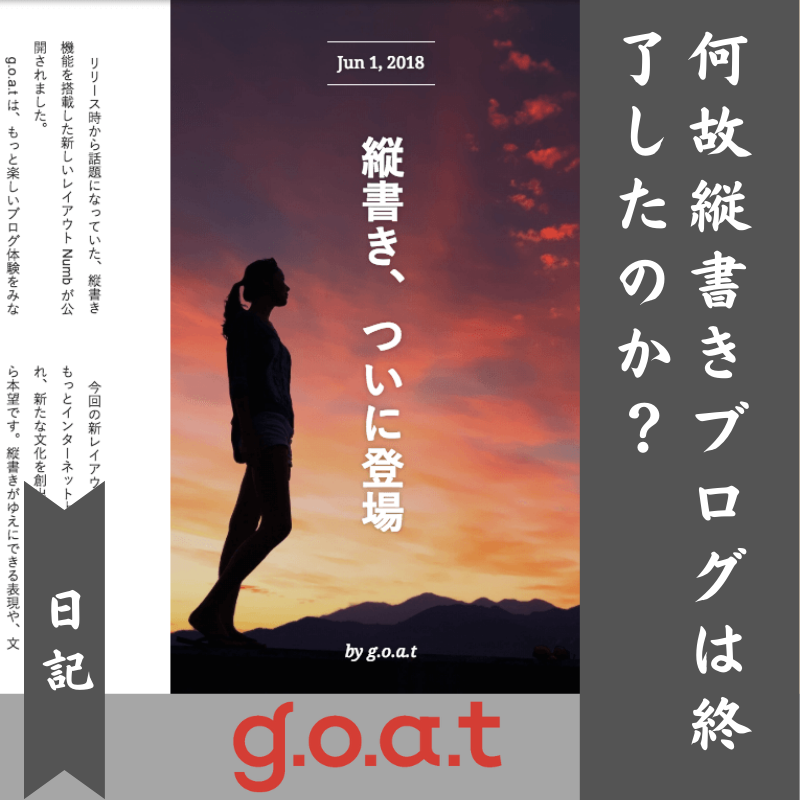じゃんくはっく
ブログの仕組み変更でミラーサイト扱いになる予定
ついに脱WordPressするのかな?!

ぴー
2024年までのブログネタです!
2024.10.29
2024.03.01
2024.02.22
2024.02.02
2023.07.30
2023.07.24
2022.06.15
2022.05.31
ピックアップ記事
過去記事ですが、よかったら見ていってくださいね。